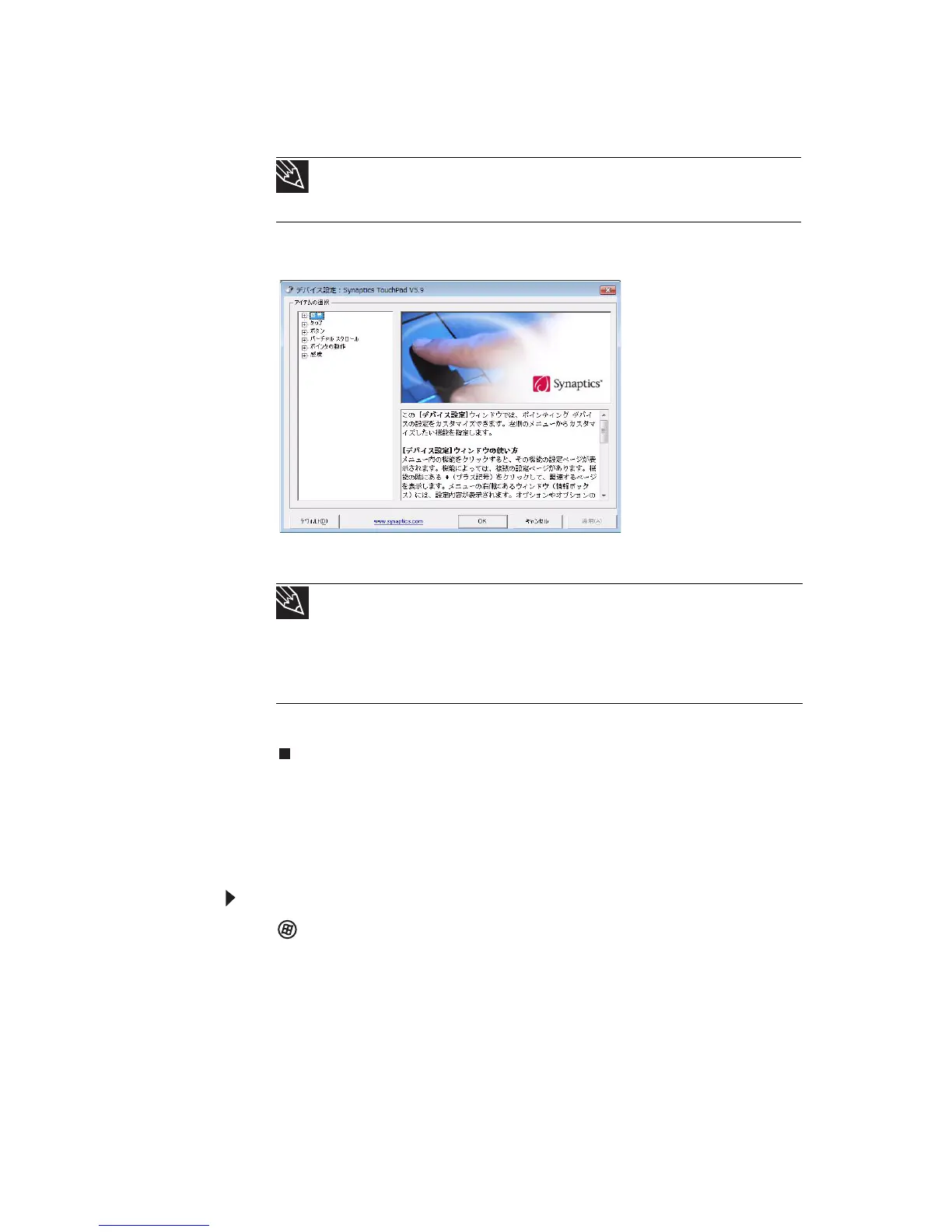第 7 章 : Windows のカスタマイズ
96
3 デバイスをオンまたはオフにするには、[有効 ]または [無効 ]をク
リックします。
4 デバイス設定を変更するには、[設定]をクリックします。
5 設定の前の+をクリックして、設定を変更します。
6[OK]をクリックして、変更を保存します。
タブレット、デジタルペン、入力パネル設定の調整
デジタルペン、ディスプレイ、ボタンの設定は調整することができます。
また、手書きパッドと手書きツールを調整することもできます。
タブレット、デジタルペン、入力パネル設定を調整するには:
1 (スタート)、[すべてのプログラム]、[アクセサリ]、[Windows
モビリティセンター ] の順にクリックまたはタップします。
[Windowsモビリティセンター]ウィンドウが開きます。
ヒント
使用するデバイスによって、タッチパッドかオプションのポインティングデ
バイスをオンまたはオフにできます。
ヒント
EZ Padタッチパッドを搭載したノートブックPCは、出荷時に、タッチパッド
ボタンを使ってのみクリックできるように設定されている場合があります。この機
能を変更して、タッチパッドを軽く押すことにより、左ボタンのクリックをシミュ
レートすることができます。タップをオンにするには、[Tapping (タップ)]をクリッ
クし、[Enable Tapping (タップを有効にする)]をクリックします。
